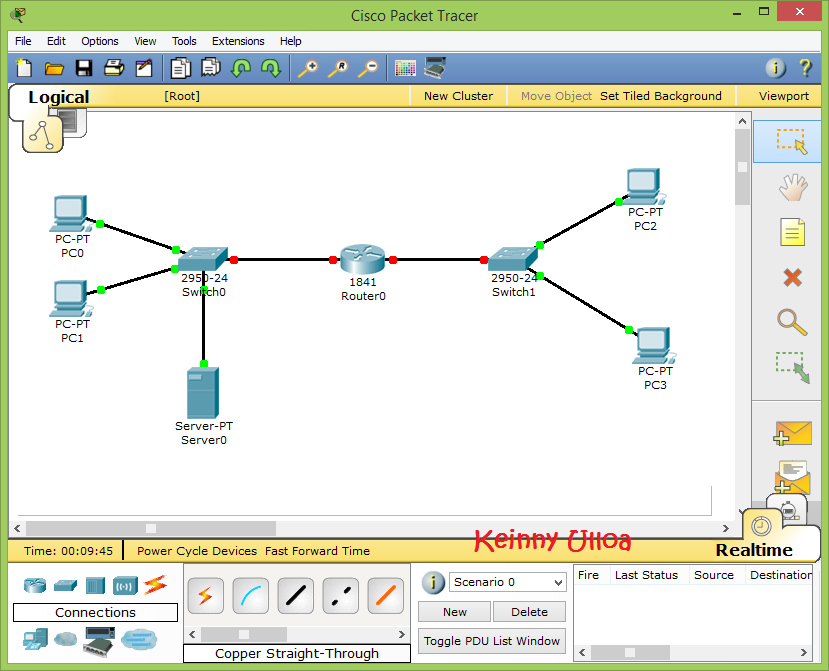
- Si deve configurare l’IP Statico del server.
- Si deve configurare il router e quindi cliccare sul router, scegliere la scheda “CLI” e scrivere lo seguente:
- No[Invio].
- [Invio].
- Enable [Invio].
- Configure terminal [Invio].
- Interface FastEthernet 0/0 [Invio].
- No shutdown [Invio].
- [Invio].
- Ip address 10.0.15.254 255.255.240.0 [Invio].
- Exit [Invio].
- Interface FastEthernet 0/1 [Invio].
- No shutdown [Invio].
- [Invio].
- Ip address 10.1.3.254 255.255.252.0 [Invio].
- Ip helper-address 10.0.15.253 [Invio].
- Exit [Invio].
- Exit [Invio].
- [Invio].
- Copy running-config startup-config
- [Invio].
- [Invio].
- Uscire e cliccare sul server, selezionare la scheda “Config” e cliccare su “DHCP”.
- Si deve configurare il pool di indirizzi della rete di sinistra com’è dimostrato nella seguente immagine:
- Cliccare su “save”.
- Si deve configurare il pool di indirizzi della rete di destra com’è dimostrato nella seguente immagine:
- Cliccare su Add e chiudere la finestra.
- Per ogni End Device bisogna cliccare sopra, apparirà una finestra in cui si deve cliccare sulla scheda “Desktop”, si deve cliccare su IP Configuration e selezionare DHCP.
- Per gli End Device di destra bisogna cliccare su STATIC e poi DHCP in modo che la richiesta sia con successo.
Risultato:
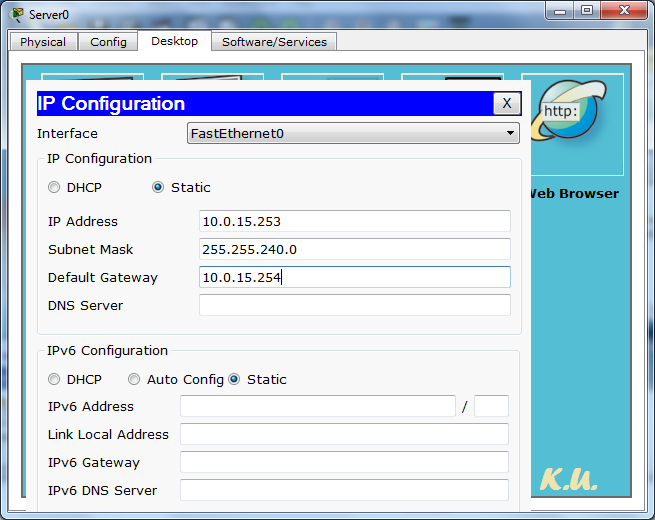
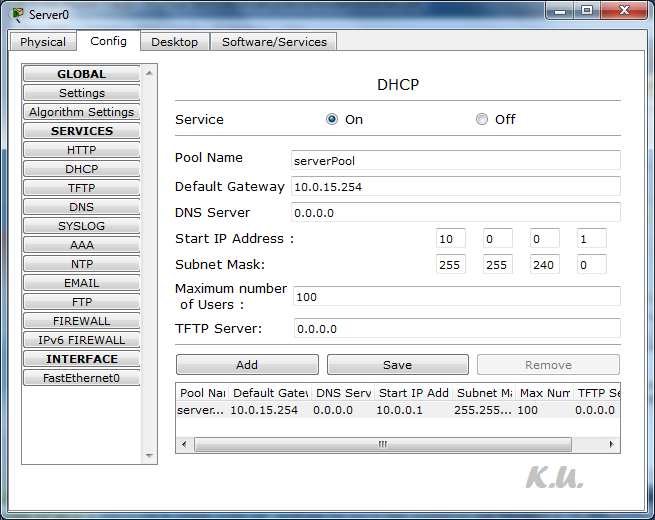
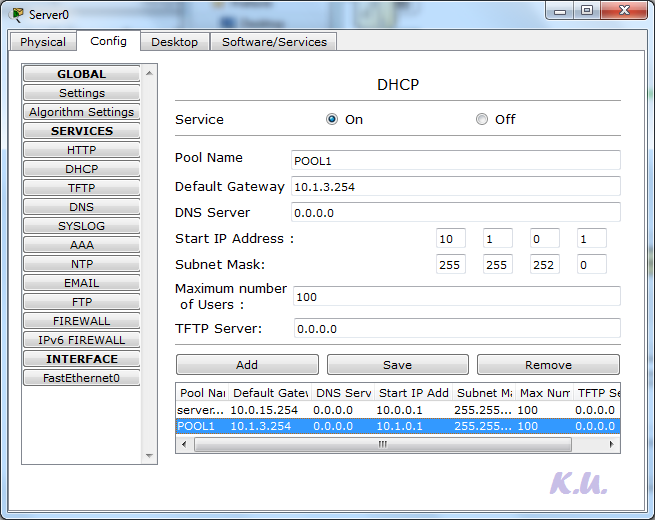
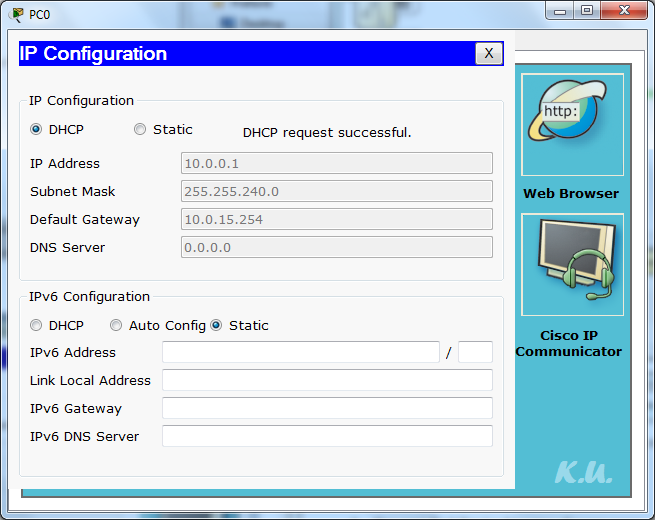

Hi, I wish for to subscribe for this web site to get latest updates, thus where can i do it please help out.